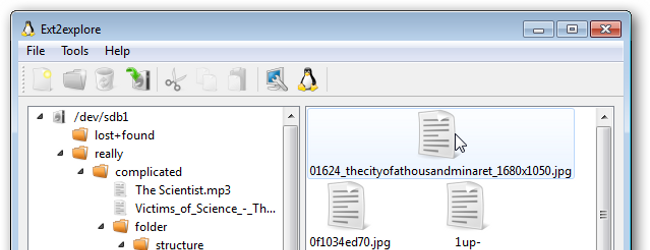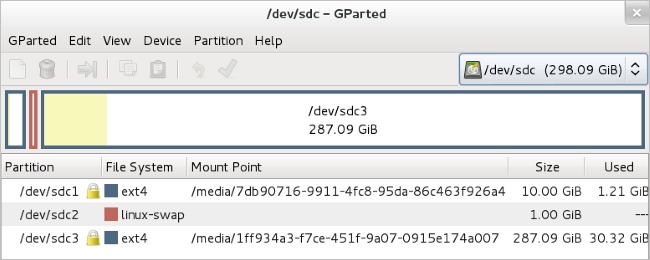Angst vor dem gefürchteten "p" -Wort? Du bist nicht allein. Partitionen können kompliziert werden. Hier finden Sie eine Erläuterung zu ihrer Funktionsweise, ihrer Verwendung und eine einfache Vorlage für Ihre eigene Linux-Installation.
Bild von dmyhung
Was sind Partitionen?
Partitionen sind Einteilungen in die Formatierung derFestplatte. Es ist eine logische - im Gegensatz zu einer physischen - Aufteilung, sodass Sie sie für verschiedene Zwecke bearbeiten und bearbeiten können. Teilen Sie eine Festplatte in zwei Konfigurationsteile auf. Partitionen sind sehr praktisch, da sie als Sandbox fungieren. Wenn Sie eine 1-TB-Festplatte haben, die in eine 250-GB-Partition und eine 750-GB-Partition unterteilt ist, hat dies keine Auswirkungen auf die andere und umgekehrt. Sie können eine dieser Partitionen im Netzwerk freigeben und sich nie darum sorgen, dass Personen auf die Informationen der anderen zugreifen. Man könnte Windows installiert haben, voller Viren und Trojaner. Die andere könnte eine sehr veraltete, mit Sicherheitslücken behaftete Linux-Installation ausführen. Die beiden dürfen sich niemals einmischen, es sei denn, Sie stellen sie her oder die Festplatte selbst stirbt physisch.
Die andere nützliche Sache ist, dass Sie haben könnenmehrere Partitionen, jede mit einem anderen „Dateisystem“ formatiert. Ein Dateisystem ist eine Formatierung der Festplatte in eine Tabelle, in die das Betriebssystem lesen, interpretieren und schreiben kann. Nur eine Festplatte? Das ist in Ordnung, da Sie immer noch mehrere Betriebssysteme installieren können, ohne tatsächlich eine andere physische Festplatte zu haben.
Es gibt dort zwar Unmengen von DateisystemtypenEs gibt nur drei Arten von Partitionen: primäre, erweiterte und logische. Jede Festplatte kann maximal vier primäre Partitionen haben. Diese Einschränkung ist auf einen sogenannten Master Boot Record zurückzuführen, der dem Computer mitteilt, von welchen Partitionen er booten kann. Daher sind primäre Partitionen normalerweise für Betriebssysteme reserviert. Aber was ist, wenn wir mehr als vier wollen? Hier kommt die erweiterte Partition ins Spiel. Es dient als hohler Container für eine beliebige Anzahl kleinerer, logischer Partitionen. Sie können dort so viele erstellen, wie Sie möchten, und auch Ihre Nicht-OS-Bereiche als Startseite verwenden.
Wenn erweiterte Partitionen so großartig sind, warum nicht einfachbenutze sie? Dies liegt daran, dass Sie innerhalb einer erweiterten Partition nicht direkt von jedem Ort aus booten können. Es gibt Möglichkeiten, dies zu umgehen, aber das Beste, was Sie tun können, ist, vorher mit primären Partitionen richtig zu planen. Darüber hinaus hängt die Art und Weise, wie Partitionen vom System nummeriert werden, von diesen Typen ab. Zuerst nummeriert der Computer basierend auf allen primären Partitionen und dann nach logischen Partitionen. Dies kann zu einer Änderung der Laufwerksbuchstaben führen, wenn Sie später zwischen Betriebssystemen wechseln oder Partitionen hinzufügen oder löschen.
Mount Points unter Linux

Bild von MethodDan
Unter Windows sind die Dinge ziemlich eindeutig: Es befindet sich auf Ihrer Festplatte, normalerweise auf einer Partition. Wenn Sie andere Laufwerke und ein kompatibles Dateisystem haben, werden diese ebenfalls gelesen. Andernfalls werden sie normalerweise ignoriert oder können neu formatiert werden. Linux - und eigentlich alles, was Unix ähnelt - funktioniert so nicht ganz.
Linux funktioniert so, dass es alles zusammenfasstauf einen Baum. Wenn Sie eine andere Partition oder Festplatte haben, wird diese als Zweig in einem bestimmten Ordner (normalerweise / media oder / mnt) "gemountet". Das Verzeichnis, in das eine Partition gemountet wird, wird als Mount-Punkt bezeichnet. Diese Methode funktioniert besser mit der Linux-Baumstruktur, und Sie können Partitionen fast überall als Ordner mounten. Unter Windows ist dies nicht so einfach. Neue Partitionen werden im Allgemeinen als separate Laufwerke angezeigt. Außerdem kann Linux nativ mit viel mehr Dateisystemtypen als Windows arbeiten.
Erinnern Sie sich, wie es nur vier Primär geben konntePartitionen? Wenn Sie 145 Betriebssysteme booten möchten, wie es jemand in den JustLinux-Foren getan hat, können Sie eine primäre Partition für / boot einrichten, die einen Bootloader wie GRUB oder LiLo enthält, der die anfänglichen Funktionen ausführt und anschließend die erweiterten Partitionen bootet .
Welches Schema sollte ich verwenden?
Das Standard-Partitionsschema für die meisten Heim-Linux-Installationen lautet wie folgt:
- Eine Partition mit 12 bis 20 GB für das Betriebssystem, die als / gemountet wird (als "root" bezeichnet)
- Eine kleinere Partition, die zum Erweitern des Arbeitsspeichers verwendet wird und als Swap bezeichnet wird
- Eine größere Partition für den persönlichen Gebrauch, montiert als / home
Die genauen Größenanforderungen ändern sich je nachbraucht, aber im Allgemeinen fängt man mit Swap an. Wenn Sie viel Multimedia bearbeiten und / oder weniger RAM haben, sollten Sie mehr Swap verwenden. Wenn Sie über genügend Arbeitsspeicher verfügen, können Sie darauf zurückgreifen, obwohl einige Linux-Distributionen Probleme haben, ohne viel Swap in den Standby- oder Ruhezustand zu wechseln. Als Faustregel gilt, dass Sie zwischen dem 1,5- bis 2-fachen des Arbeitsspeichers als Auslagerungsspeicher wählen und diese Partition an einem Ort platzieren, der schnell erreichbar ist, z. B. am Anfang oder Ende der Festplatte.
Auch wenn Sie eine Tonne Software installieren, maximal20 GB für Ihre Root-Partition sollten ausreichen. Die meisten Linux-Distributionen verwenden heutzutage entweder ext3 oder ext4 als Dateisystem, das über einen eingebauten Selbstreinigungsmechanismus verfügt, sodass Sie nicht defragmentieren müssen. Damit dies jedoch am besten funktioniert, sollte 25-35% der Partition freien Speicherplatz haben.
Schließlich sollte alles, was Sie sonst noch haben, zu Ihrem gehen/ home Partition. Hier werden Ihre persönlichen Sachen aufbewahrt. Es ist funktional das Äquivalent zum Verzeichnis "Users" in Windows, in dem Ihre Anwendungseinstellungen, Musik, Downloads, Dokumente usw. sowie die der anderen Benutzer auf Ihrem System gespeichert sind. Es ist nützlich, / home in einer separaten Partition zu haben, da Sie bei einem Upgrade oder einer Neuinstallation Ihres Betriebssystems keine Sicherungskopien in diesem Ordner erstellen müssen! Ist das nicht bequem? Um das Ganze abzurunden, werden die meisten Ihrer programm- und benutzeroberflächenbezogenen Einstellungen ebenfalls gespeichert!

Wenn Sie einen Server mit vielen Benutzern betreibenund / oder viele Medien können Sie die Leistung optimieren, indem Sie zwei Festplatten verwenden. Ein kleines Solid-State-Laufwerk ist ideal für das Betriebssystem, vielleicht höchstens 32 GB, und Sie können die Swap-Partition auf ein 1 oder 2 TB „grünes“ Laufwerk setzen, das auf / home installiert ist.
Wenn Sie mehr basteln, können Sie sogar einstellenB. für das temporäre Verzeichnis (/ tmp), für den Inhalt Ihres Webservers (/ var / www), für Programme (/ usr) oder für Protokolldateien (/ var / log).
Angeben von Einhängepunkten während der Installation
In unserem Beispiel verwenden wir das SymbolPartitions-Setup während einer Ubuntu Maverick Meerkat-Installation. Wenn Sie dort angelangt sind, wo "Allocate drive space" steht, wählen Sie "Specify partitions manual (advanced)".

Keine Panik, nur weil Sie "fortgeschritten" sehen. Es ist wirklich nicht so schwierig und Sie werden einige echte Belohnungen aus dem Prozess erhalten. Klicken Sie auf "Weiter", um die Partitionstabelle anzuzeigen.

Klicken Sie auf die Zeile mit dem freien Speicherplatz in der Tabelle und dann aufKlicken Sie auf "Hinzufügen ...". Wenn Sie keinen freien Speicherplatz haben, klicken Sie auf Ihre Windows-Partition, klicken Sie auf "Ändern ..." und verkleinern Sie sie auf eine angenehmere Größe. Dies gibt Ihnen etwas freien Platz zum Arbeiten.
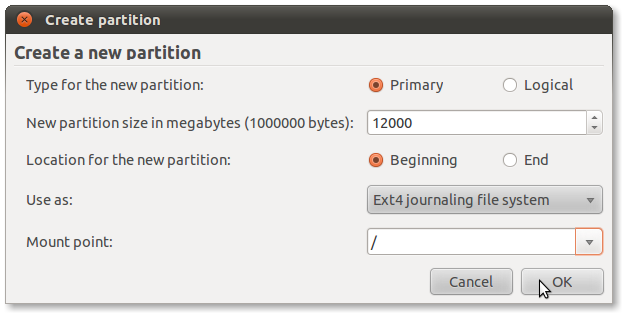
Hier können Sie sehen, dass ich eine Primärdatenbank erstellt habePartition mit etwa 11,5 GB am Anfang der Festplatte und ich habe angegeben, dass root als Einhängepunkt verwendet werden soll. Sie müssen ein Linux-kompatibles Dateisystem verwenden, daher habe ich das Standard-ext4 verwendet, obwohl Sie ext2, ext3, ReiserFS oder was auch immer verwenden können. Wenn Sie online recherchieren, können Sie das Beste auswählen. Wenn Sie jedoch Zweifel haben, halten Sie sich an die Standardeinstellung. Sie können Ihren Speicherplatz anpassen, wenn Sie ihn haben. Allerdings werden Sie wahrscheinlich nie mehr als 20 GB benötigen, es sei denn, Sie installieren / kompilieren viel Software. Klicken Sie auf "OK" und Sie können eine weitere Partition erstellen.

Wie Sie sehen, habe ich diesmal eine logische Wahl getroffenPartition (das Partitionierungsprogramm erstellt dazu automatisch eine erweiterte Partition). Da dieser Computer über 512 MB RAM verfügt, habe ich das 1,5-fache dieses Werts veranschlagt und ihn als "Auslagerungsbereich" bezeichnet. Beachten Sie auch, dass ich diesen Wert am Ende des Datenträgers festgeklebt habe ein Minimum. Klicken Sie auf "OK" und erstellen Sie eine weitere Partition.

Ich habe den gesamten Rest des Raums im ausgewähltMitte, um meine / home Partition zu sein. Das von mir gewählte kompatible Dateisystem ist wieder ext4. Hier ist die Grauzone: Sollte sie primär oder logisch sein? Ich habe mich für Primary entschieden, weil ich weiß, dass ich hier kein anderes Betriebssystem installieren werde, sonst hätte ich mich für Logical entschieden. Wenn Sie nicht vorhaben, mehr als drei Betriebssysteme zu installieren, können Sie dies der Einfachheit halber als primär festlegen.
Wenn Sie fertig sind, können Sie die Installation fortsetzen. Hier ist meine resultierende Partitionstabelle:

Wenn Sie kalte Füße bekommen, können Sie das beendenInstallation an diesem Punkt, ohne Datenverlust zu befürchten. Es wird nichts auf Ihrer Festplatte getan, bis Sie auf "Jetzt installieren" klicken, sodass Sie zurückgehen und die gewünschten Änderungen vornehmen können.
Jetzt wissen Sie, was Partitionen sind und wieRichten Sie Ihre Linux-Installation optimal ein und setzen Sie Ihre Suche online fort. Es gibt noch viel zu lernen! Haben Sie Ratschläge oder Tricks zu diesem Prozess? Vielleicht einige nützliche Erfahrungen zu teilen? Hinterlasse unbedingt einen Kommentar!